
Sem medo de errar, podemos afirmar que o Google Chrome é o navegador mais utilizado independentemente do dispositivo que possuímos. Mas há momentos em que nosso navegador fica muito lento ou não responde da maneira que deveria. É por isso que vamos mostrar a vocês, de uma forma muito fácil como acelerar o Google Chrome ao máximo.
Esse é um assunto que você pode ouvir muito, pois é muito comum encontrar pessoas que estão passando por esse mesmo problema de falta de velocidade do Google Chrome. Deve-se notar que existem vários fatores que podem afetar o velocidade do seu navegador E é uma questão de fazer pequenas configurações para aproveitar ao máximo.
Vamos explicar passo a passo como você pode aumentar a velocidade e, portanto, obter o máximo desempenho. Esses termos são totalmente diferentes e você deve entendê-los dessa forma, é por isso que você aprenderá truques simples para executar para aumentar a velocidade do Google Chrome ao máximo.
Como acelerar o Google Chrome
Para fazer as configurações do nosso navegador Google Chrome, devemos começar abrindo-o. Então vamos com o ponteiro do mouse para o canto superior esquerdo e vamos selecionar o símbolo de três pontos. Fazemos um clipe e uma janela com várias opções será exibida, devemos escolher Configuração.
A seguir, a janela de configuração será mostrada, você pode ver que existem várias linhas. Primeiro de tudo você vai Ao abrir o navegador, Você deve se certificar de que a opção Abrir a página Nova guia está selecionada. Porque se outra opção for escolhida, isso vai diminuir a velocidade ao carregá-lo.
Por exemplo, se a opção for escolhida Abra uma página específicaAssim como o Facebook ou o Twitter, quando você abre o navegador, ele primeiro carrega a página que você selecionou, e isso tornará o início do Google Chrome muito lento. É por isso que é importante que você exclua qualquer página inicial e apenas a opção que indicamos seja selecionada.
Outro ponto que podemos configurar aqui é o AparênciaCom esta opção, você pode pesquisar a qualquer momento os tópicos que serão exibidos no início do navegador. Mas isso vai desacelerar a inicialização. Para corrigir isso, recortamos o botão que diz Redefinir tema padrão e isso terá sido corrigido.
A próxima etapa é descer até a parte inferior da janela e selecionar Mostrar configurações avançadas. Então a janela vai ficar mais longa e vamos descendo até chegarmos ao Privacidade. E vamos desmarcar a caixa que diz Use um serviço da web para tentar resolver erros de navegação.
Fazemos isso, porque toda vez que ocorre um erro, ele automaticamente busca a web que resolve o problema, mas não o faz. Feito isso, continuaremos a descer na janela de configurações e pararemos em Sistema. Aqui você deve verificar se a caixa que diz Use aceleração de hardware quando disponível, é selecionado.
Extensões e histórico de navegação
Agora voltamos a levantar a janela e na parte superior esquerda selecionamos o Opção de extensões. A janela de extensões aparecerá e nela podemos ver que temos extensões que foram adicionadas por si mesmas. Começamos a deletar aqueles que não encontramos adicionados ou aqueles de que não precisamos.
Para fazer isso, você vai ao lado direito de cada ramal e seleciona o símbolo da lixeira, confirma a exclusão, clicando em Excluir e pronto, ele é excluído. A próxima coisa que faremos é excluir o histórico de navegação, Conseguimos isso na opção acima de Extensões.
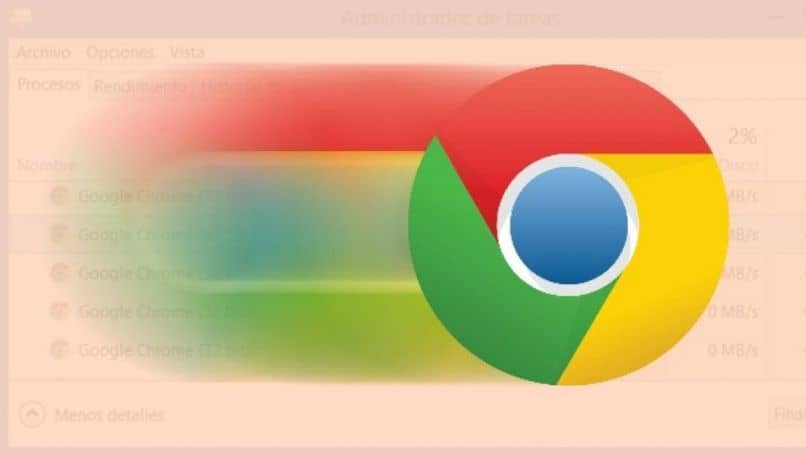
Fazemos um clipe na História, outra janela será mostrada e devemos fazer um clipe na opção de Limpe os dados de navegação. Uma nova janela aparecerá e tente selecionar tudo, se houver algo que você não deseja excluir como senha, remova a seleção. Você também deve ter cuidado para que a opção a origem do tempo esteja selecionada e você faça um clipe em Limpar dados de navegação.
E você já tem de forma muito simples e resumida o caminho para como acelerar o Google Chrome ao máximo. Sem complicações e investindo poucos minutos para fazê-lo.